win7系統如何實現自己編輯驅動器的順序【圖】
更新日期:2024-03-23 20:48:38
來源:轉載
手機掃碼繼續(xù)觀看

當我們運行win7旗艦版系統的時候,可以嘗試它的許多新的功能,比如說自己編輯驅動器的順序,就是一個很不錯的體驗。很多用戶都不知道如何對驅動器的順序進行編輯,如果想要學習的話,我們可以看看這篇教程。
1、首先我們使用右鍵點開“計算機”便捷方式圖標,接著點選“管理”項目。
2、在系統彈出的“計算機管理”菜單里賣弄,大家往左邊框中點選“存儲”之下的“磁盤管理”鍵值。
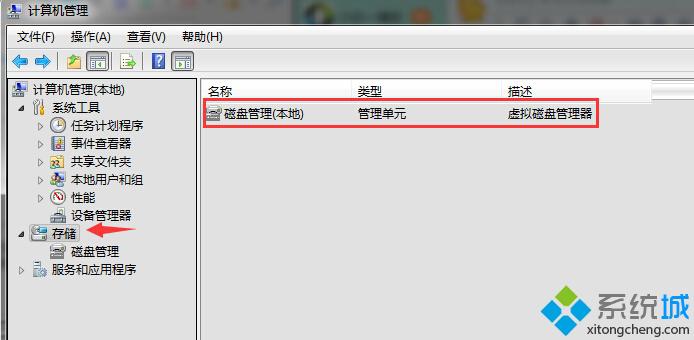
3、當win7旗艦版系統彈出“磁盤管理”面板后,我們使用鼠標右鍵點選“未分配”的磁盤,其次往出現的菜單里面點選“新建簡單卷”鍵值。
4、由開啟的“新建簡單卷向導”中點“下一步”鍵值;
5、再設立“簡單卷”的大小,若是多余部分將重建一個“未分配”的分區(qū),點“下一步”鍵值。
6、替該驅動器斐貝驅動號及路徑,若你并沒有特別的要求,就按照默認的設置,點“下一步”鍵值
7、緊接著格式化分區(qū)頁面,在“卷標”里面我們輸入“本地磁盤”名稱,這時候其他的系統默認已為用戶設定好了參數信息,我們直接點“下一步”鍵值。
8、最后在框里面大家點擊“完成”按鈕,直接退出“新建簡單卷向導”就行了。
該文章是否有幫助到您?
常見問題
- monterey12.1正式版無法檢測更新詳情0次
- zui13更新計劃詳細介紹0次
- 優(yōu)麒麟u盤安裝詳細教程0次
- 優(yōu)麒麟和銀河麒麟區(qū)別詳細介紹0次
- monterey屏幕鏡像使用教程0次
- monterey關閉sip教程0次
- 優(yōu)麒麟操作系統詳細評測0次
- monterey支持多設備互動嗎詳情0次
- 優(yōu)麒麟中文設置教程0次
- monterey和bigsur區(qū)別詳細介紹0次
系統下載排行
周
月
其他人正在下載
更多
安卓下載
更多
手機上觀看
![]() 掃碼手機上觀看
掃碼手機上觀看
下一個:
U盤重裝視頻










